
大家是不是都已經拿到預購的 iPhone 15、iPhone 15 Pro 了呢?今天我要來跟大家分享 10 個拿到 iPhone 15 新機後,建議一定要開啟或關閉的設定,可以讓你的 iPhon 用起來更順手,更好用。
本篇內容
01. 開啟永遠顯示模式
入手 iPhone 15 Pro 或是 iPhone 15 Pro Max 的人,可以開啟 iPhone 的永遠顯示模式 AOD 功能,這樣子當 iPhone 進入鎖定畫面後,就還是可以在 iPhone 上看到時間、Widget 小工具的資訊
? iPhone 永遠顯示模式如何設定?耗電嗎?這裡告訴你好不好用
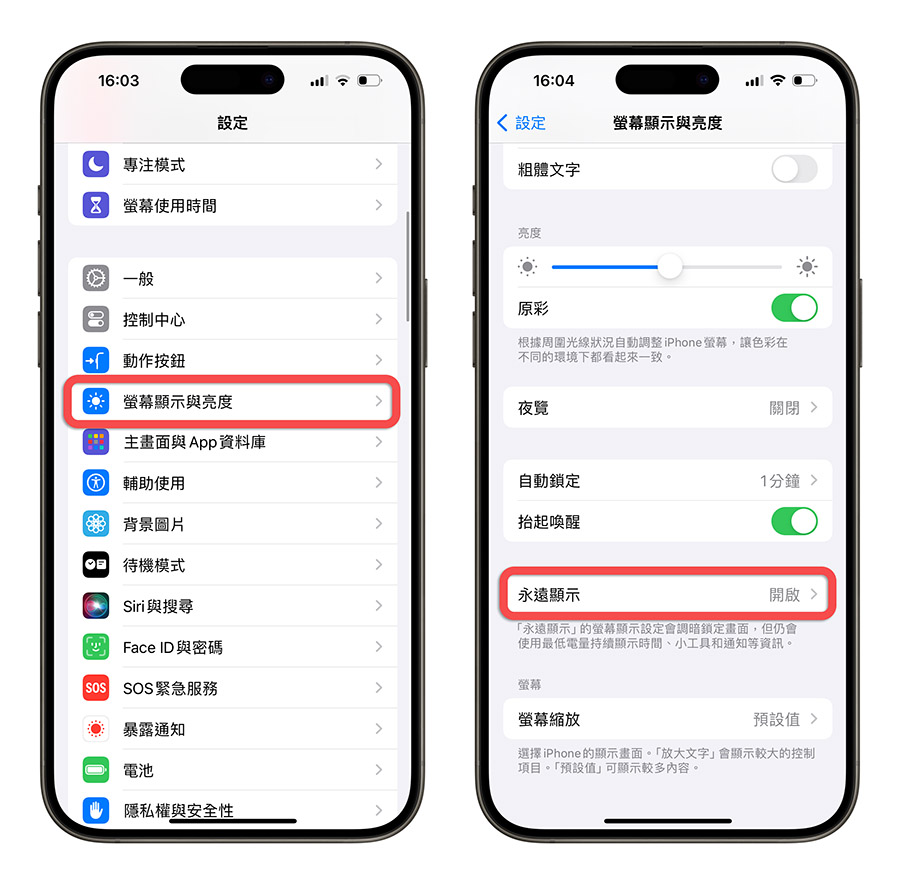
02. 開啟待機模式
從 iPhone 的設定 App 中,選擇「待機模式」這個功能,並且把待機模式開啟,這樣當你在待機、iPhone 橫放並且充電的時候,進入待機模式,顯示時間、日期、照片或是其他 Widget 小工具提供的資訊。
? iOS 17 待機模式教學:設定、啟動與使用的 15 大重點一次看
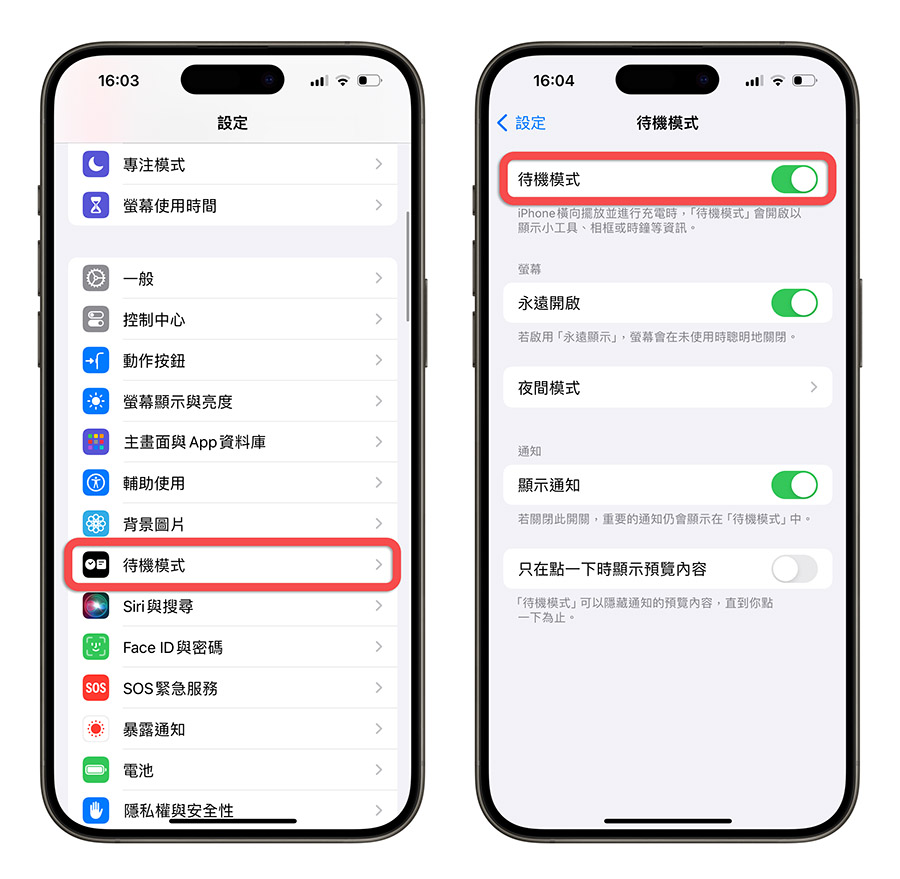
03. 開啟最佳化電池設定
你可以從 iPhone 設定裡面的「電池」選項,開啟「電池健康度與充電」這個項目,然後在最下面的「充電最佳化」選項中,選擇「最佳化電池充電」這個設定。
這樣當你在替 iPhone 充電時,iPhone 會以最大、最快的電流充電至 80%,之後就會以小電流的方式,依照 iOS 判斷你的使用習慣,在你需要使用手機之前才充到 100%,這樣可以減少電池的耗損,延長電池的壽命。
? iOS「最佳化電池充電」是什麼?充到 80% 後就不會再充電了嗎?
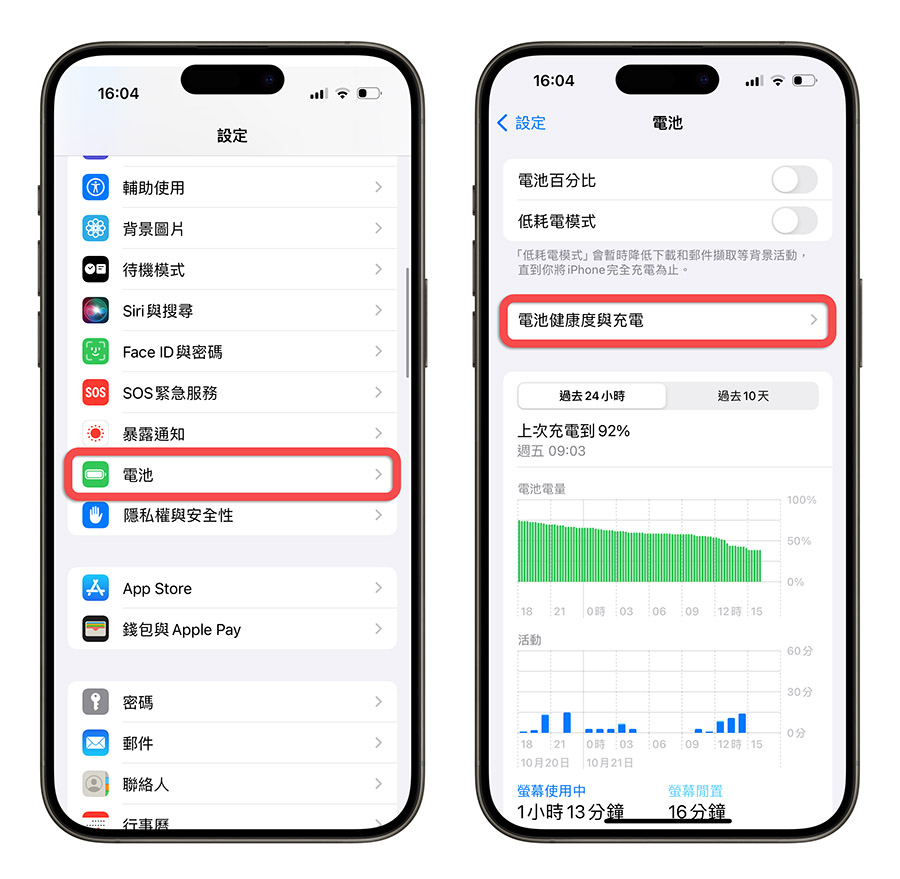
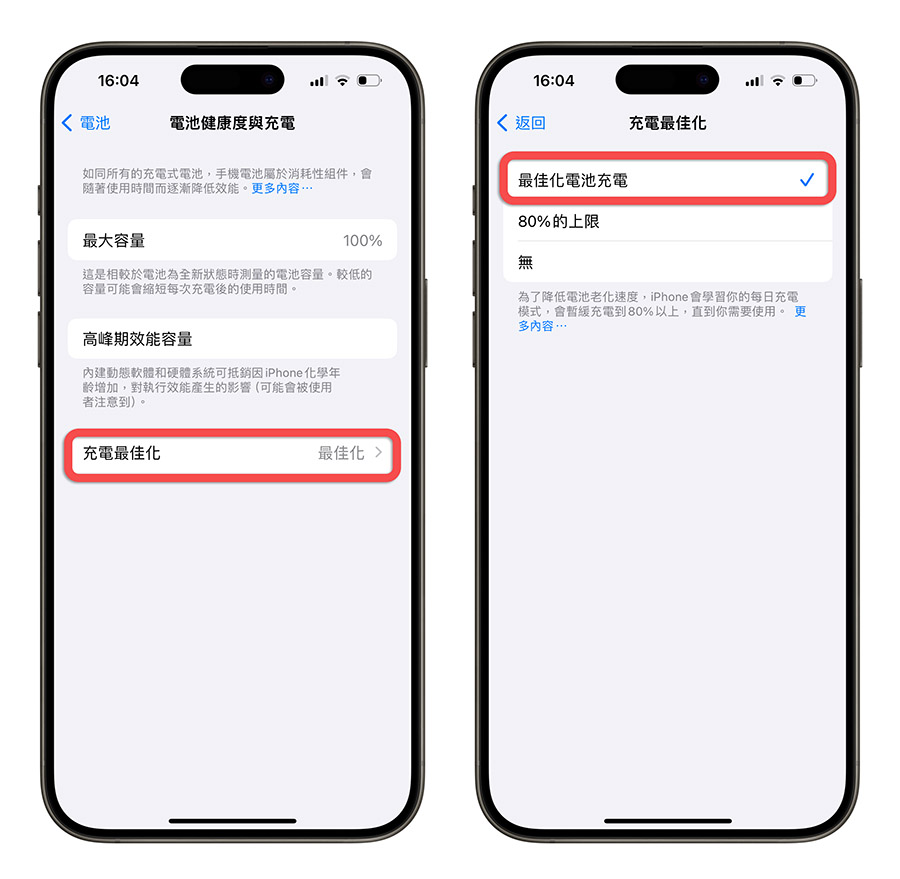
04. 開啟充電限制 80% 設定
這個設定和上面的電池最佳化設定只能選擇一個來做,如果在上面充電最佳化頁面中選擇「80% 的上限」,那麼當 iPhone 充電到 80% 的時候就不會再繼續充電,停在 80%。
這樣同樣可以避免 iPhone 電池一直處在滿電、過充的狀態。
? iPhone 充電到 80% 就停止?教你一招延長電池壽命的方法
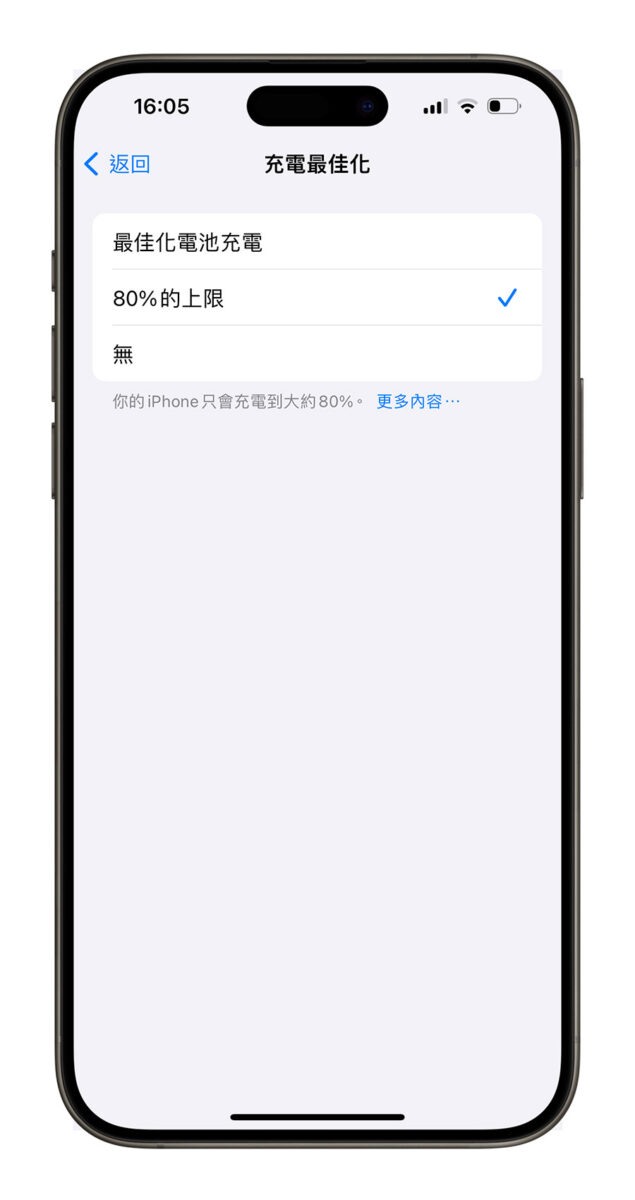
05. 開啟相機保留設定
iPhone 預設每一次關閉相機在開啟後,都會把原本的設定重置,如果你希望可以一直保持著你設定好的拍照模式、夜拍選項….等,你可以從 iPhone 的設定中,開啟「相機」裡面的「保留設定」選項,在這裡面開啟你想要維持不變的項目。
? iPhone 相機如何設定全螢幕?怎樣保留上次設定? 5 個相機拍照設定小技巧
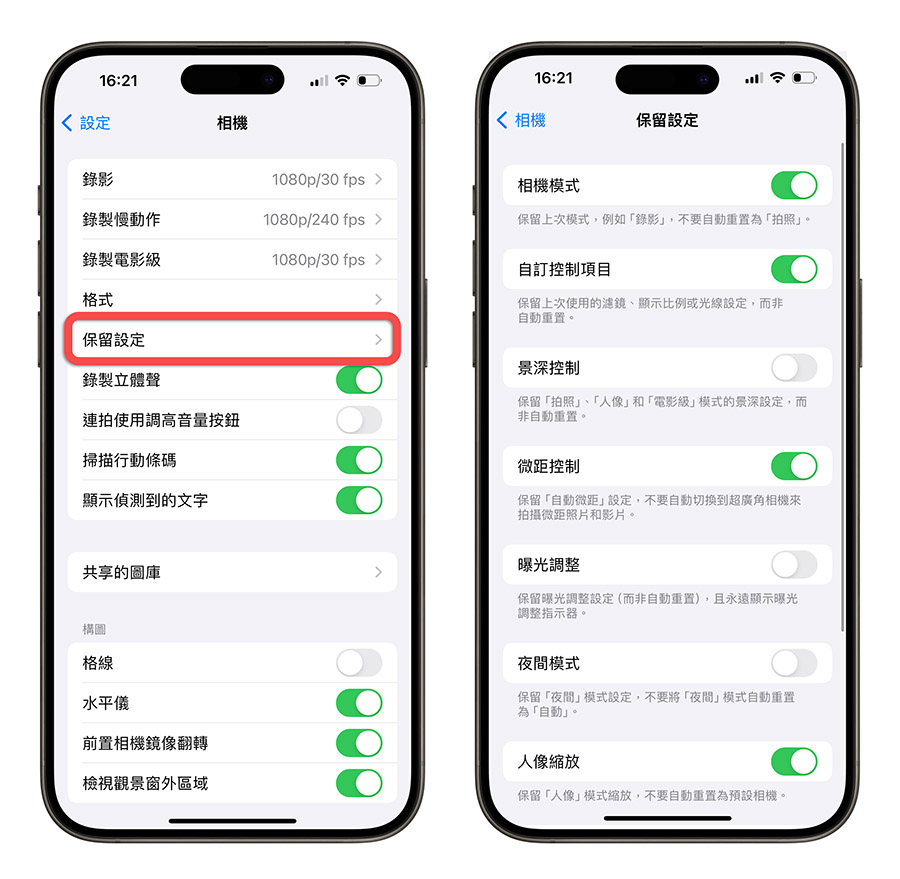
06. 開啟防止鎖定被用來結束通話
如果你在講電話的時候不慎按到電源鍵(側邊按鈕),就會自動關閉螢幕然後切斷目前的通話。
如果你也發生過類似的事情,或是你想要避免不小心掛掉別人的電話,你可以從 iPhone 的設定裡面,開啟「輔助使用」這個選項,進入「觸控」功能,然後把「防止鎖定被用來結束通話」這個開關打開。
這樣就可以避免不經意地去按到電源鍵而掛對方電話了。
? iPhone 隱藏小技巧:通話時按到側邊鍵或電源鍵不會再掛電話
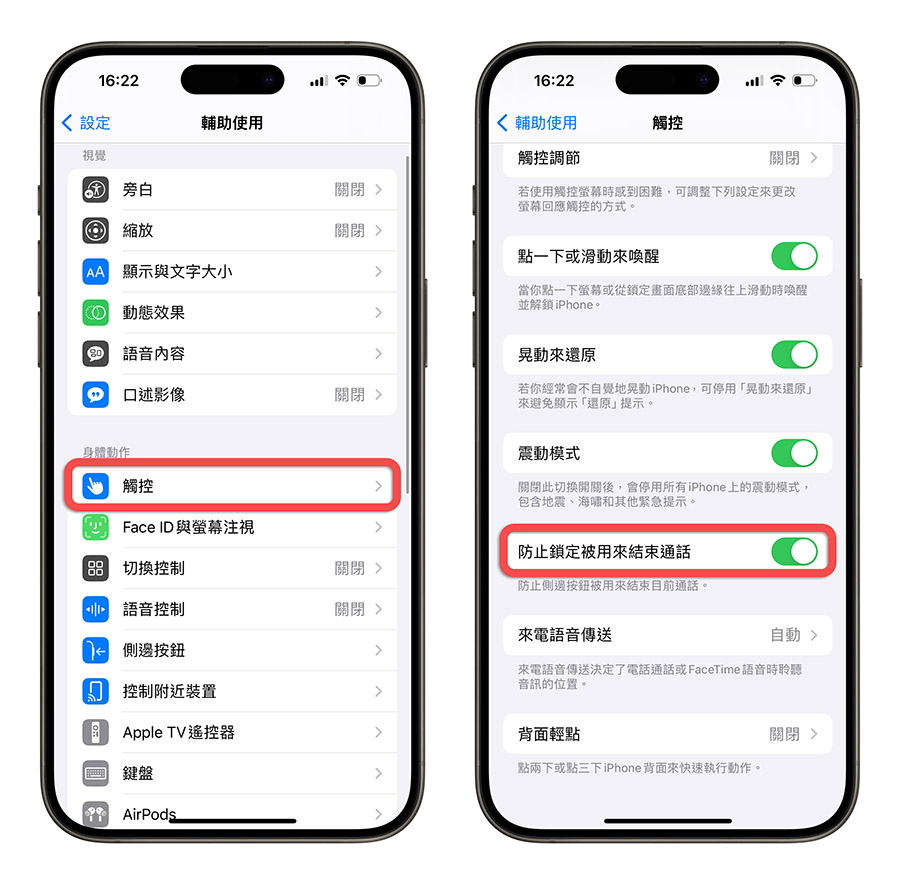
07. 開啟控制中心省電模式按鈕
如果省電模式對你來說很重要,你不想要等到電量剩下 20% 才讓系統提示你要開啟低耗電模式的話,你可以從 iPhone 的設定裡面打開「控制中心」,然後把「低耗電模式」這個項目加到控制中心裡。
這項當你從右上角下拉叫出控制中心的時候,就隨時可以開啟省電模式。
? iPhone 控制中心你可能從沒使用過的 7 大好用功能
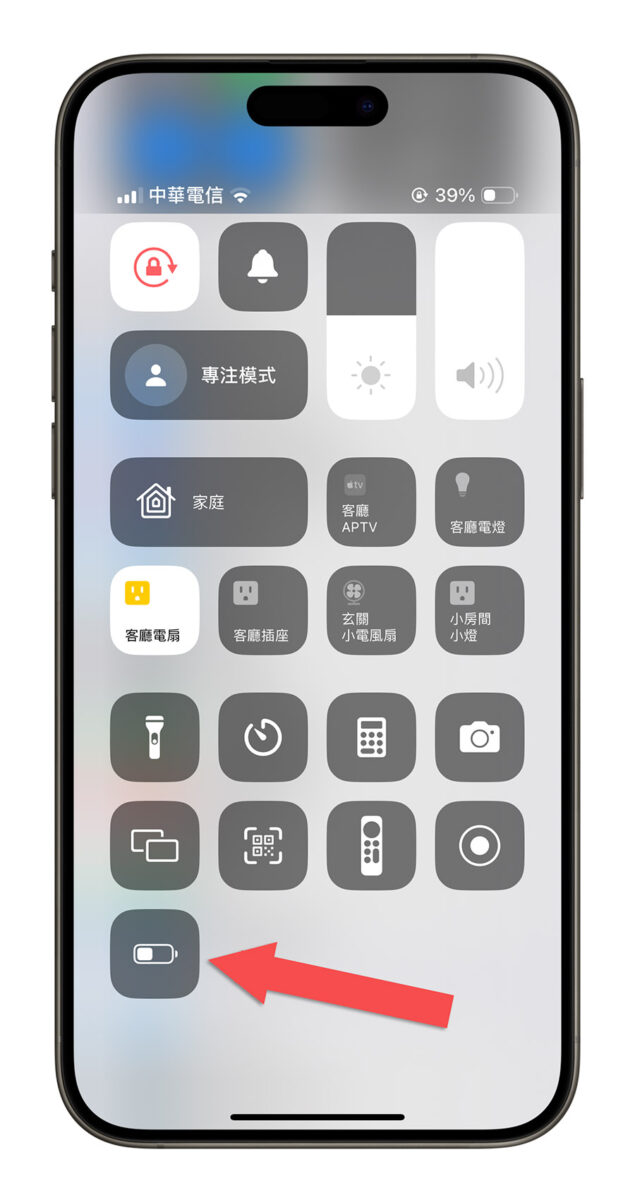
08. 關閉 AirDrop 靠近就分享功能
iPhone 15、iPhone 15 Pro 預設搭載 iOS 17 系統,所以有支援 iPhone 彼此靠近後就可以 AirDrop 的功能,但這個功能有時候會讓兩支手機不經意靠太近的時候就啟動 AirDrop,也是有點煩人,所以我後來還是關閉了。
? iOS 17 的 iPhone 互相靠近就 AirDrop 怎麼關閉?這裡告訴你
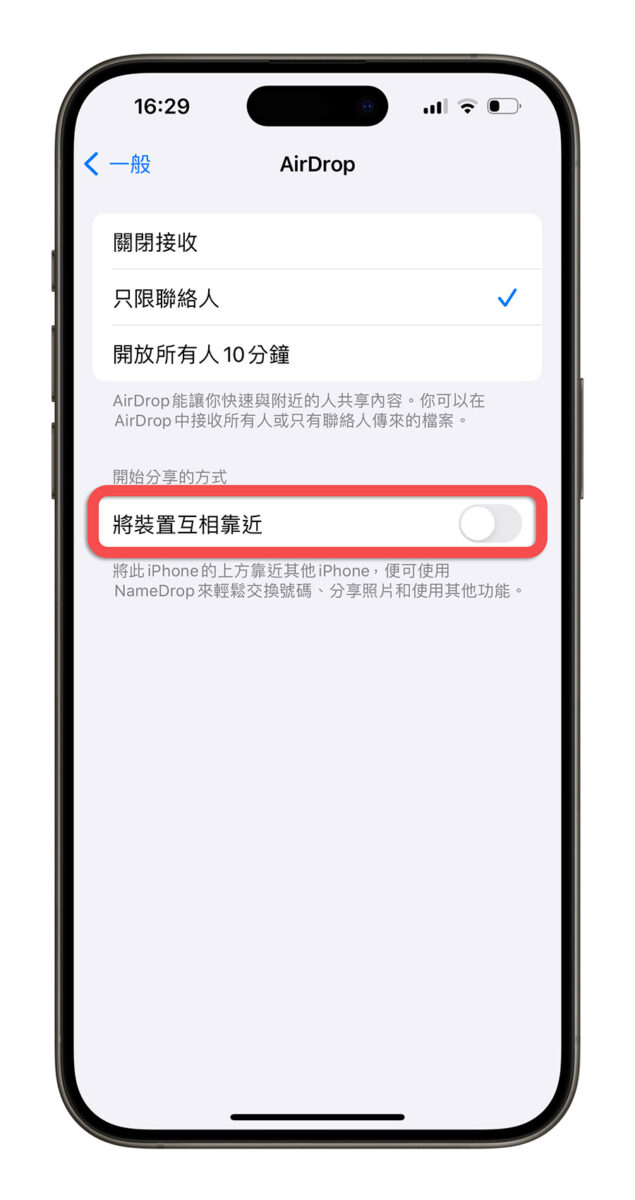
09. 關閉相機微距自動控制
iPhone 的微距自動偵測功能某些距離下會讓 iPhone 的觀景窗閃一下,這是因為 iPhone 在切換使用的鏡頭,但如果你覺得這個很困擾的話,其實可以透過 iPhone 設定中的「相機」選項,裡面會有一個「微距控制」的開關。
這個開關如果打開的話,表示你要使用手動開啟微距控制,這時如果要切換微距功能,就點選一下觀景窗旁邊出現的花朵符號進行微距模式的切換。
? iPhone 15 Pro 相機閃一下、有殘影切換,帶你認識微距攝影功能
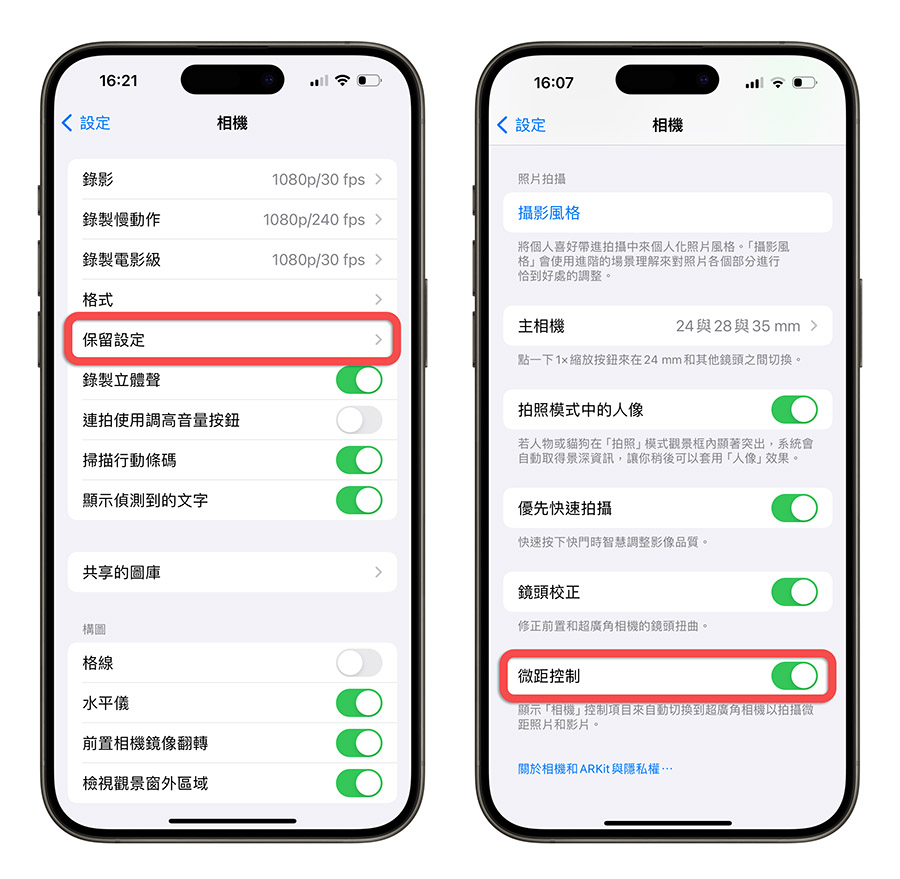
10. 關閉 App 內評分與評論功能
如果你常常在使用 App 的時候,覺得 App 跳出來問你要不要評分、要不要給星星的視窗很煩人,就可以從 iPhone 設定的「App Store」選項中,找到「App 內評分與評論」選項,把這個選項關閉後,使用 App 時就不會再跳出要求評分、評論、給星星的視窗了。
? 教你一招關閉 iPhone App 內跳出的評分邀請功能
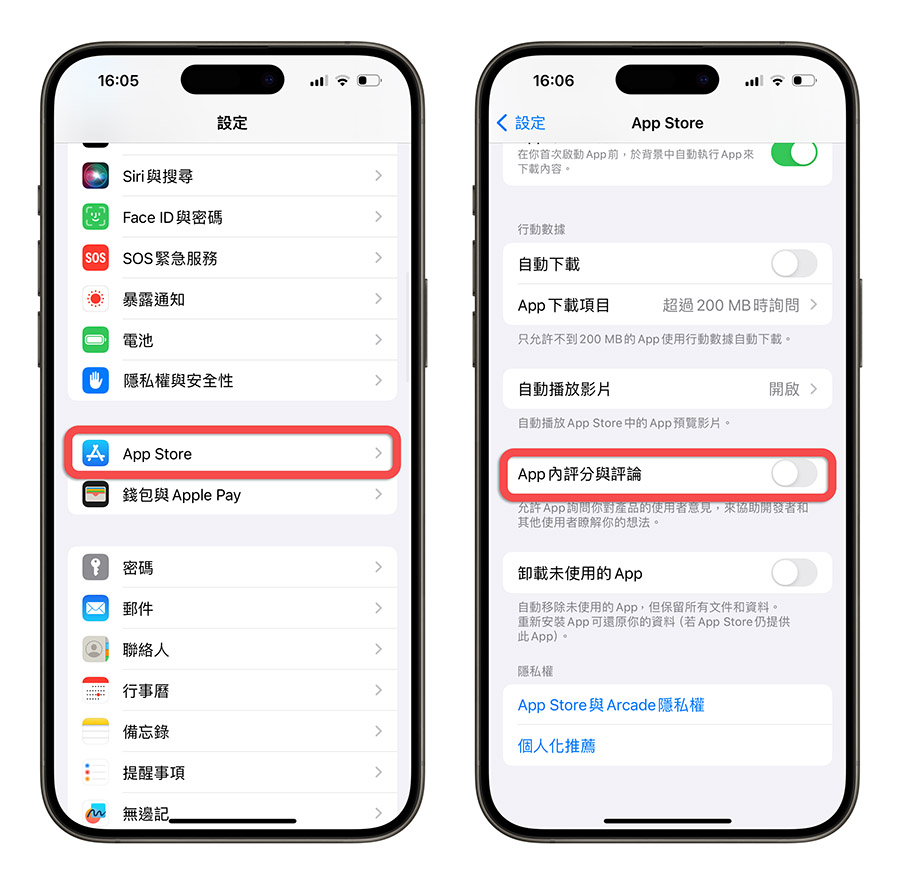
11. 關閉不常用而且又很耗電的 App
在 iPhone 內其實有很多功能預設是開啟的,但這些功能你未必會用到,或是說關閉對你也沒有差別,為了提高 iPhone 的續航力,建議你可以關閉。
但是能關閉的東西太多了,像是即時動態、iPhone 分析、觸覺回饋….等,所以我另外也寫了一篇《iPhone 15 Pro 很耗電?分享 20 個可以改善掉電速度的設定技巧》,大家可以去看看。
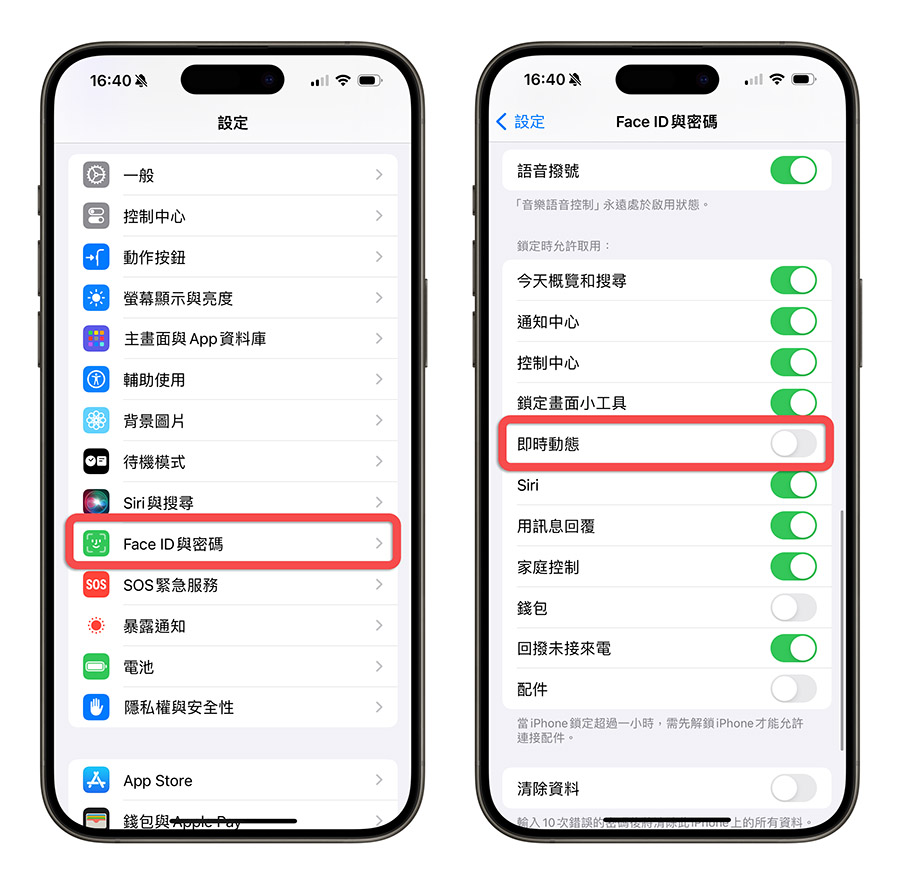
開始使用 iPhone 15 後一定要調整的 11 個設定:總結
以上就是這次分享,開始使用 iPhone 15 後一定要調整的 11 個設定,包含了:
- 開啟永遠顯示模式
- 開啟待機模式
- 開啟最佳化電池設定
- 開啟充電限制 80% 設定
- 開啟相機保留設定
- 開啟防止鎖定被用來結束通話
- 開啟控制中心省電模式按鈕
- 關閉 AirDrop 靠近就分享功能
- 關閉相機微距自動控制
- 關閉 App 內評分與評論功能
- 關閉不常用而且又很耗電的 App
這些都是我入手新 iPhone 或是當我把 iPhone 整個重置以後,一定會做的設定,分享給大家參考。